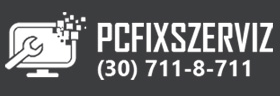A TeamViewer program segítségével, egy másik internethez csatlakoztatott számítógépet kezelhetünk távolról, úgy mintha a számítógép előtt ülnénk. Az irányításhoz szükséges a partner azonosító kódja, illetve jelszava. Az azonosító kódot automatikusan generálja a program telepítés után, a jelszó pedig szabadon választható, így csak az tud hozzáférni a gépünkhöz akinek megadjuk ezeket az adatokat önkéntesen. Ezzel lehetőség nyílik a számítógép távoli vezérlésre, miközben teljes mértékben figyelemmel követhetjük, az eseményeket a számítógép monitorán, illetve a program jelzi, ha valaki felkapcsolódott a gépünkre, így nem tud észrevétlen maradni!
1. lépés – Telepítés
Kezdésnek le kell töltenünk az internetről számítógépünkre a program telepítőjét, majd el kell indítanunk. Az alábbi linkről letölthető a program:
A telepítő Indítás után az alábbi képernyővel találkozunk

A „hogyan szeretné folytatni?” Kérdésre a telepítés opció legyen kiválasztva, a „Hogyan szeretné a TeamViewer programot” kérdésre, pedig „személyes / nem üzleti célú felhasználás”-t válaszuk ki. Ezután kattintsunk az elfogadás-befejezés gombra a jobb alsó sarokban.
A telepítés végeztével megjelenik rövid ismertető a program használatáról. Miután elolvastuk a program ismertetését, nyugodtan bezárhatjuk.

2. lépés – Jelszó beállítása
A program minden indításnál generál egy új jelszót, amellyel elérhetjük a gépet. Ha szeretnénk beállítani egy állandó jelszót az eléréshez az alábbi lépéseket kell végrehajtanunk. kattintsunk az ábrán bekarikázott ceruza ikonra. Ezután tovább gomba, majd a megjelenő ablakba írjuk be a kívánt jelszót, és a megerősítést. A számítógép nevét tetszőlegesen változtathatjuk.

3. lépés – Csatlakozás
Ahhoz, hogy másik számítógéphez tudjunk csatlakozni, szükséges a program által generált azonosító, és hozzá tartozó jelszó. A képen bekeretezett partnerazonosító részben szükséges partner által megadott azonosítót beírni, ezután a program kéri az azonosítóhoz tartozó jelszavat.

Készen is vagyunk! Innentől kezdve láthatjuk a partner asztalát és úgy kezelhetjük a számítógépet, mintha ott ülnénk előtte, miközben a partner is látja a saját monitorján, ahogyan dolgozunk a gépen.
Biztonságos a program használata?
A kérdés jogosan merülhet fel abban, aki félti a számítógépe biztonságát. A hackerek folyamatosan tevékenykednek, és mint minden program a TeamViewer is tartalmazhat biztonsági réséket. Ennek ellenére nem kerültek komolyabb botrányba amennyire tudomásom van az IT világ eseményeiről, illetve a program működésének is lényege, hogy láthatjuk, ha valaki felcsatlakozott a számítógépünkre, így nem marad észrevétlen, ezért nyugodtan ajánlom a használatát, de időközönként érdemes frissíteni az újabb verziókra.
Kikapcsolás
A program alapértelmezetten, automatikusan elindul a Windows-al és elérést biztosít a számítógéphez mindaddig, amíg ki nem kapcsoljuk, ezt a Kikapcsoláshoz válasszuk az Extrák – Beállítások – Általános fület. Itt a pipát vegyük ki A TeamViewer indítása a Windows rendszerrel jelölőnégyzetből, majd indítsuk újra a számítógépet!